如今人們的眾多愛好之一就是聽不同流派的任何類型的歌曲——無論是爵士樂、流行音樂、搖滾、R&B 還是任何其他音樂。 而且,這些曲目可以通過幾個流行的平台和音樂流媒體服務輕鬆訪問,例如 Google Play Music、Amazon Music、 Spotify,潮汐,當然還有 蘋果音樂.
如果您是Apple Music的訂戶,那麼您肯定會知道應用程序中的那些歌曲採用某些文件格式。 而且,將那些轉換為其他類型(例如FLAC)可能會很麻煩。 但是,不必擔心,因為最簡單的指南 將Apple Music轉換為FLAC 將在這篇文章中詳細解釋。
Apple Music 確實找到了為公眾所熟知的方式。 為每個用戶提供數百萬首曲目,這被認為是音樂流媒體行業最受歡迎的歌曲之一。 您可以享受它的多種功能,包括廣播電台。
如果您訂閱了高級節目,雖然可以離線欣賞所有這些優美的歌曲,但是由於它們的存在,您仍然無法輕鬆下載和轉換這些歌曲。 DRM保護 每個都有。 如果您不確定所提到的保護,您可以在這篇文章中了解一些細節並了解如何將 Apple Music 轉換為 FLAC。
內容指南 第1部分:什麼是DRM(數字版權管理)保護?第 2 部分:什麼是 FLAC 格式以及使用它的優點第3部分:如何將Apple音樂轉換為FLAC格式第四部分:總結
DRM 或稱為數字版權管理是所有者用來保護其作品和內容免遭非法複製、下載和在未經授權的設備上播放的特定保護。
這就是為什麼很難獲取受 DRM 保護的文件的副本(例如您可以在 Apple Music 甚至在 Apple Music 中找到的歌曲)的原因。 Spotify 應用。 要解決這個問題,需要使用一個令人著迷的軟件應用程序,本文也將介紹該應用程序。
在進一步了解最初提到的工具之前,讓我們首先了解一下以FLAC格式保存文件的好處以及人們甚至想要繼續進行轉換的可能原因。
FLAC格式,這也被普遍稱為 免費無損音頻編解碼器,被認為是您能想到的最著名的無損格式。 這使得 FLAC 成為想要以無損格式保存文件的人們最常用的格式。 許多 Apple Music 訂閱者希望將 Apple Music 轉換為 FLAC,以便可以離線欣賞 Apple Music。
因為它是無損的,所以即使您想對原始文件進行轉換,即使在轉換過程之後,質量也將保持不變。 這是該 FLAC 格式的最佳功能之一 - 您可以放心,即使在執行處理後,質量也不會面臨風險。
這種文件格式經常被比喻為 MP3 格式。但這兩者相比另一個有顯著差異。這是由一位名叫 John Calson 的技術支柱於 2000 年開發的。他使 FLAC 成為一個開源平台,為其他各方為上述格式的開發做出貢獻開闢了道路。
這是使用FLAC文件格式的優點。
最後,我們現在知道 FLAC 是什麼類型的文件格式以及它如何對用戶有利。 現在,我們將前往有關如何輕鬆將 Apple Music 轉換為 FLAC 格式的指南。
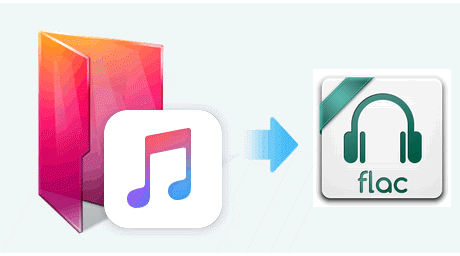
如果您要搜索網絡,那麼您肯定會看到很多可以使用的選項和轉換器。 所有這些都可以執行轉換並為您提供所需的結果。 但是,您必須能夠選擇其中最適合您需求的一個。
並且,我們的建議是將此軟件應用程序命名為 DumpMedia Apple Music 音樂轉檔器。 我們向每個用戶建議這一點的原因將在後續文本中突出顯示。
DumpMedia Apple Music Converter 是眾多令人驚嘆的工具之一 DumpMedia. 它被稱為其中之一 最有用的FLAC轉換器 在行業中為用戶提供出色的軟件應用程序。
除了具有音頻和視頻轉換器、離線視頻下載器和 Spotify 音樂轉換器,它還推出了一款能夠將 Apple 音樂以及有聲讀物轉換為每個用戶所需的多種格式的應用程式。你可以嘗試 將 M4P 檔案轉換為 MP3 點擊這裡.
您可以在上述轉換器中享受以下功能。
以下是將 Apple Music 轉換為 FLAC 的簡單指南:
讓我們進一步研究這三個步驟。
當然,我們需要確保 DumpMedia Apple Music Converter 已下載並安裝在您的個人計算機上。 安裝後,打開並啟動該程序。 程序啟動後,iTunes 也將被激活。 無需擔心此問題,只需繼續該過程即可。
如果您想複製已有的歌曲,請在“庫”菜單下勾選“音樂”。 完成後,您現在將看到存儲在您的存儲中的所有歌曲和播放列表 iTunes資料庫。 為了能夠選擇要下載和轉換的歌曲,您可以勾選每個歌曲旁邊的複選框,或者使用搜索欄輕鬆找到您想要下載的特定歌曲。

下一步應該要做的是對結果輸出的設定進行調整。 您可以從列出的格式中選擇任何格式。 該應用程式支援許多無 DRM 的格式,包括 MP3。它還支援 AC3、M4A、M4R、AIFF、FLAC、AU 甚至 MKA 格式。確保 選擇FLAC 您將在屏幕上看到的結果輸出格式之一。
該工具還將允許您更改其他選項,例如比特率和採樣率。 您也可以對結果文件執行重命名。 在此步驟中,您還需要指定文件將保存到的輸出路徑或目標位置。

完成個性化或自定義所需的所有調整後,最後一步將是轉換過程。 您可以點擊“轉 位於屏幕右下角的“”按鈕。

完成上述步驟後,所有這些Apple Music歌曲都將以FLAC格式下載並保存在您的個人計算機上。 該指南確實太容易遵循了,對吧? 由於轉換速度也很快,因此您不會注意到文件已經可用。
本文為您提供了一個指南,您可以使用它來 將Apple Music轉換為FLAC 格式。 當然,需要一個應用程序,例如 DumpMedia Apple Music 音樂轉檔器 才能成功做到這一點。 除此之外,我們還介紹了有關 FLAC 格式本身以及使用它的優點的一些想法。
如果您正在尋找相同的指南,那麼這一定對您有用。 您能想到其他方法嗎? 或者,您使用過這個嗎? 你的經驗是什麼?
